Kensington Orbit Trackball with Scroll Ring (White, Sustainable Packaging) User Manual
Page 6
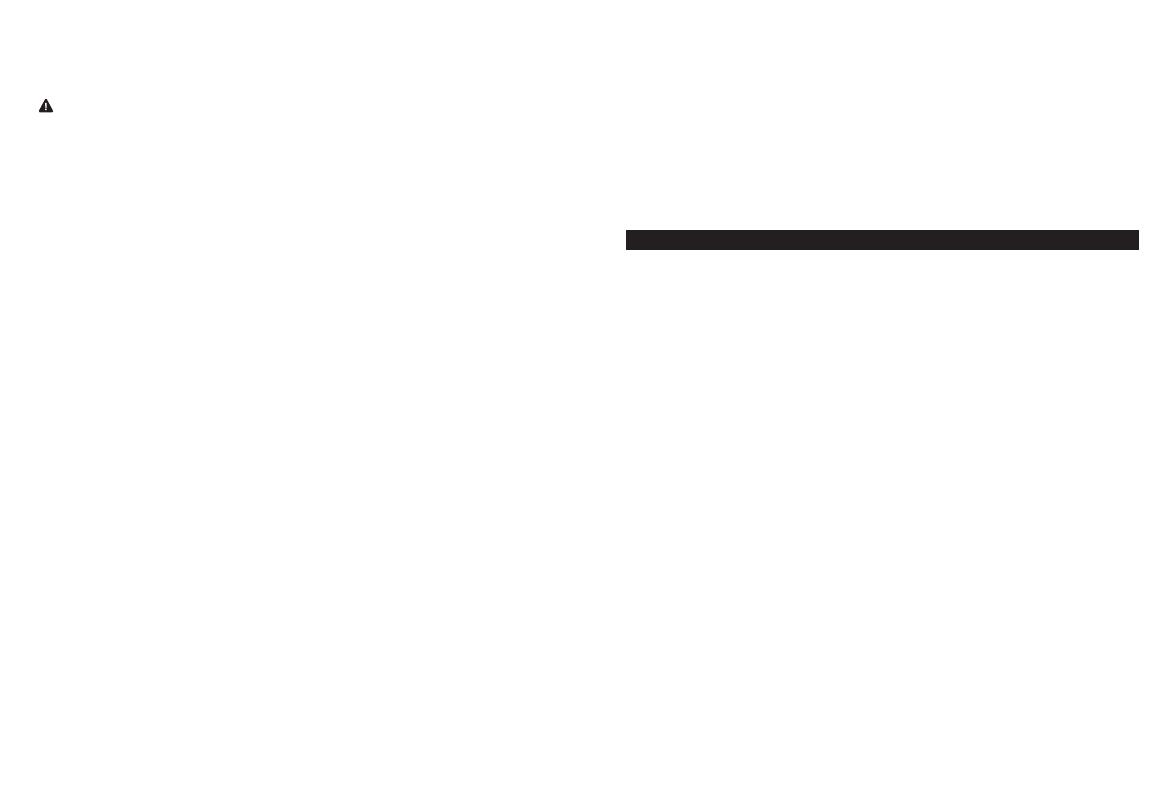
10
11
2. Test het apparaat op een andere poort of computer.
3. Verwijder en reinig de bal met een droge doek door deze van onder uit weg te
drukken.
Waarschuwing betreffende de gezondheid
Gebruik van een toetsenbord, muis of trackball houdt mogelijk verband met ernstig
letsel of ernstige stoornissen. Recent medisch onderzoek naar arbeidsletsel duidt op
normale, ogenschijnlijk ongevaarlijke activiteiten als de mogelijke oorzaak van Repetitive
Stress Injuries (“RSI”). Het optreden van RSI houdt mogelijk verband met vele factoren,
waaronder iemands eigen medische en lichamelijke toestand, de gezondheid in het
algemeen, alsmede iemands lichaamshouding en de wijze van gebruik van het lichaam
tijdens het werk en overige activiteiten (inclusief het gebruik van toetsenbord of muis).
Bepaalde studies suggereren dat ook de hoeveelheid tijd die iemand besteedt aan het
gebruik van een toetsenbord, muis of trackball, een factor kan zijn. Raadpleeg een erkend
gezondheidsdeskundige voor eventuele vragen of bezorgdheden over deze risicofactoren.
Bij gebruik van een toetsenbord, muis of trackball ervaart u mogelijk incidenteel
ongemak in uw handen, armen, schouders, nek of overige lichaamsdelen. Als u echter
symptomen zoals aanhoudend of telkens terugkerend ongemak, pijn, kloppende of
pijnlijke spieren, tintelingen, een ‘doof’ gevoel, een ‘brandend’ gevoel, of stijfheid ervaart,
zelfs wanneer deze symptomen optreden terwijl u niet aan uw computer werkt, dient
u onverwijld een arts te raadplegen.
NEGEER DEZE WAARSCHUWINGSSIGNALEN NIET.
RAADPLEEG ONMIDDELLIJK EEN ERKEND GEZONDHEIDSDESKUNDIGE
. Deze symptomen
kunnen duiden op soms tot permanente invaliditeit leidende RSI-stoornissen van de zenuwen,
spieren, pezen of overige lichaamsdelen, zoals het carpale-tunnelsyndroom, tendonitis
(peesontsteking), tendosynovitis (ook wel tenosynovitis - peesschedeontsteking), en
overige aandoeningen.
Technische ondersteuning
Technische ondersteuning is beschikbaar voor alle geregistreerde gebruikers van
Kensington-producten. Technische ondersteuning is gratis, met uitzondering van de
kosten van interlokale of internationale telefoongesprekken (indien van toepassing).
Contactinformatie voor technische ondersteuning treft u aan op de achterzijde van deze
handleiding.
Ondersteuning via internet
Voor een antwoord op een eventueel probleem kunt u terecht in de sectie
Frequently Asked Questions(FAQ) in het gedeelte Support van de Kensington-website:
www.kensington.com/support
.
Telefonische ondersteuning
Technische ondersteuning is gratis, met uitzondering van interlokale of internationale
telefoongesprekken (indien van toepassing). Raadpleeg
www.kensington.com
voor
openingstijden van de telefonische ondersteuning. In Europa is technische ondersteuning
telefonisch beschikbaar van maandag tot en met vrijdag van 09:00 tot 21:00 uur.
Let bij het opbellen naar ondersteuning op het volgende:
• Als u opbelt, dient u tevens toegang tot uw computer te hebben.
• Zorg ervoor dat u de volgende informatie bij de hand hebt:
– Naam, adres en telefoonnummer
– De naam van het Kensington-product
– Merk en type computer
– Uw systeemsoftware en versie
– Symptomen van het probleem en de oorzaak ervan
Kensington en ACCO zijn gedeponeerde handelsmerken van ACCO Brands. The Kensington Promise is een servicemerk van
ACCO Brands. Alle overige gedeponeerde en niet-gedeponeerde handelsmerken zijn eigendom van hun respectievelijke
eigenaars. Windows is een gedeponeerd handelsmerk van Microsoft Corporation. Mac en Mac OS zijn handelsmerken van
Apple, Inc., gedeponeerd in de VS en overige landen. Alle overige gedeponeerde en niet-gedeponeerde handelsmerken zijn
eigendom van hun respectieve eigenaars. Patentaanvragen ingediend.
© 2018 Kensington Computer Products Group, a division of ACCO Brands. Elke ongeautoriseerde vorm van kopiëren,
dupliceren en reproductie anderszins is verboden als hiervoor geen schriftelijke toestemming is verleend door Kensington
Computer Products Group. Alle rechten voorbehouden. 12/18
Italiano
Per cambiare il pulsante sinistro/destro:
Windows®:
a. Pannello di controllo > icona Mouse > scheda Pulsanti
b. Selezionare o deselezionare la casella Inverti pulsante primario e secondario
Mac®:
a. Preferenze di sistema > icona Tastiera e Mouse > Mouse
b. Selezionare Pulsante principale del mouse (sinistro o destro)
Per regolare la velocità del puntatore:
Windows:
a. Pannello di controllo > icona Mouse > scheda Opzioni puntatore
b. Selezionare la velocità del puntatore (da lenta a veloce)
Mac:
a. Preferenze di sistema > icona Tastiera e Mouse > Mouse
b. Selezionare la velocità di spostamento (da lenta a veloce)
Per regolare la sensibilità dell’anello di scorrimento:
Windows:
a. Pannello di controllo > icona Mouse > scheda Rotellina
b. Regolare il valore di scorrimento (più righe implicano uno scorrimento più rapido)
Mac:
a. Preferenze di sistema > icona Tastiera e Mouse > Mouse
b. Regolare la velocità di scorrimento (da lenta a veloce)
Compatibilità
• Sistemi operativi Windows 7, Windows 8 e Windows 10
• Mac OS X versione 10.4 o successive